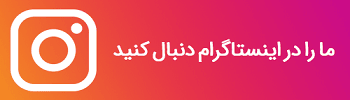آموزش وارد کردن DNS در کنسول های پلی استیشن و اکس باکس
نحوه انجام تنظیمات DNS در PS5
برای انجام این تغییرات در PS5 شما اول باید وارد بخش تنظیمات شوید که آن را می توانید به صورت چرخ دنده بالای صفحه سمت راست مشاهده کنید.
سپس به بخش Network رفته و گزینه Settings را در زیر آن انتخاب کنید.
سپس تنظبمات اتصال را انتخاب کرده و در بخش Set Up Internet Connection بروید. ( در این بخش اگر از کابل لن برای اتصال استفاده می کنید گزینه Lan Cable را انتخاب کرده و اگر از WiFi استفاده می کنید آن شبکه وای فای مورد نظر را انتخاب کنید )
سپس تنظیمات را از حالت قبل خارج کرده و به صورت دستی تغییر دهید، گزینه Advanced Settings را زده و DNS مورد نظر خود را انتخاب کنید.
به طور مثال هر DNS یک بخش Primary و یک بخش Secondary دارد که باید به درستی وارد شود.
تنظیمات را ذخیره کنید و گزینه OK را بزنید و منتظر شوید تا اتصال برقرار شود.
نحوه انجام تنظیمات DNS در Xbox Series X/S
برای انجام این تغییرات در کنسول های اکس باکس شما اول باید وارد بخش تنظیمات شوید.
سپس بخش General را باز کرده و به بخش Network Settings بروید.
گزینه Advanced Settings را انتخاب کرده و در نهایت وارد بخش DNS Settings شوید.
در صفحه جدید مشاهده می کنید که DNS خودش به صورت اتوماتیک و پیش فرض قرار گرفته برای ایجاد تغییرات اول آن را باید از حالت اتوماتیک به حالت دستی یا همان Manual تغییر دهید.
در صفحه جدید از شما می خواهد که در بخش Primary و Secondary آن DNS مربوط را وارد کرده و سپس آن را تایید کنید.
توجه داشته باشید پس از تایید اگر DNS کارایی لازم را داشته باشد و متصل شود پیغام عمل موفقیت آمیز برای شما ارسال خواهد شد که می توانید از اتصال خود از طریق DNS مطمئن شوید.